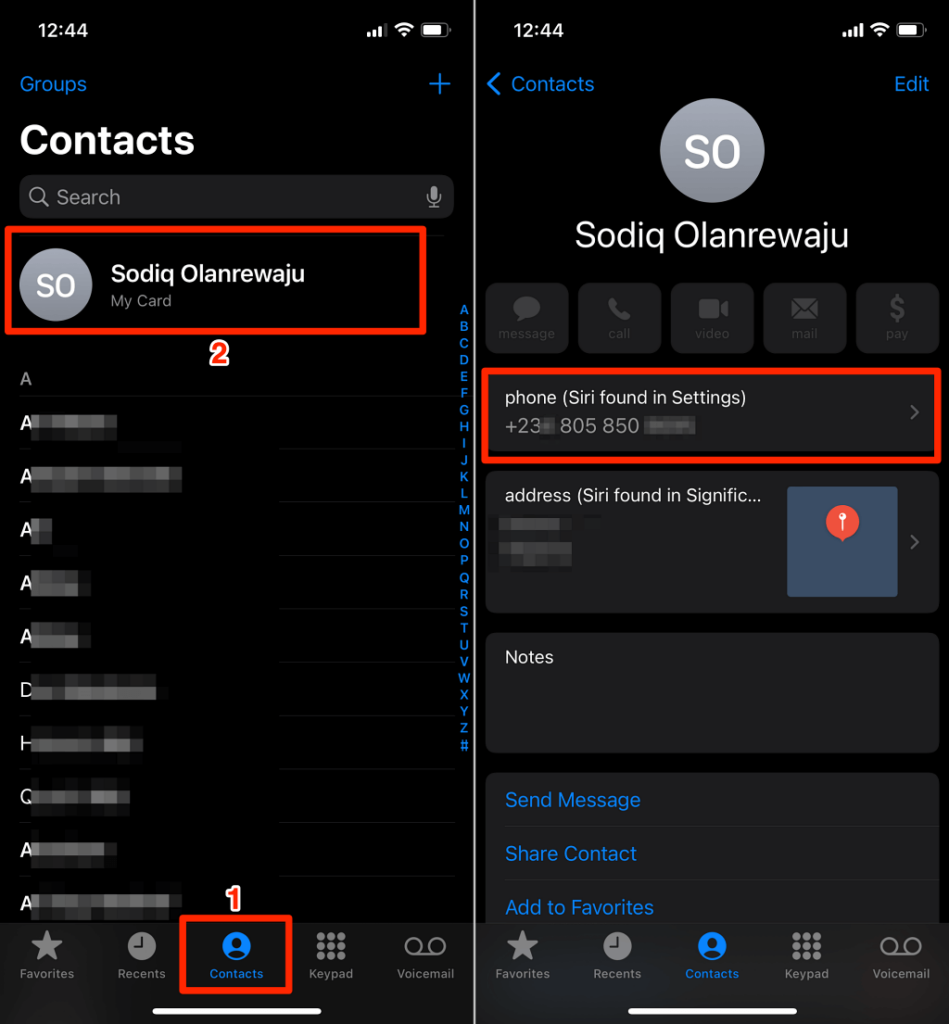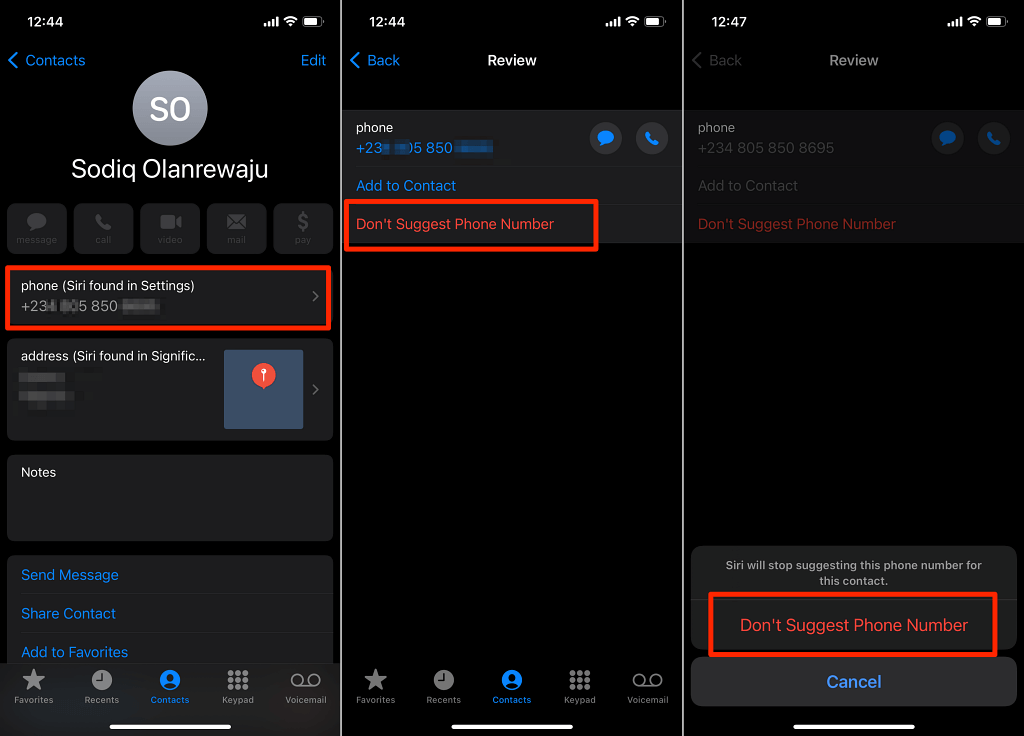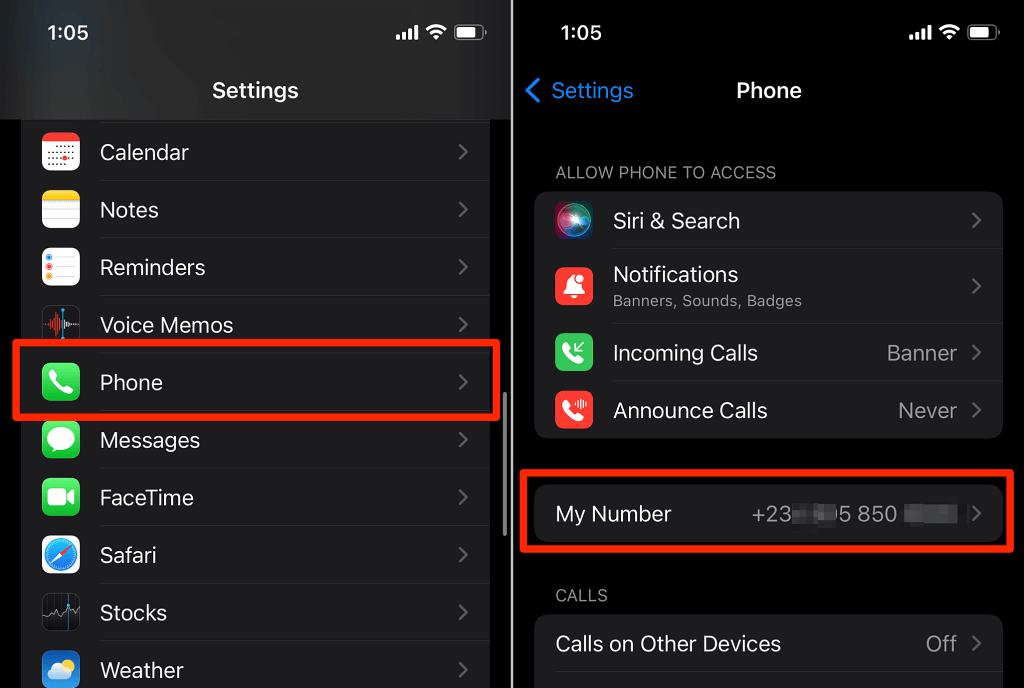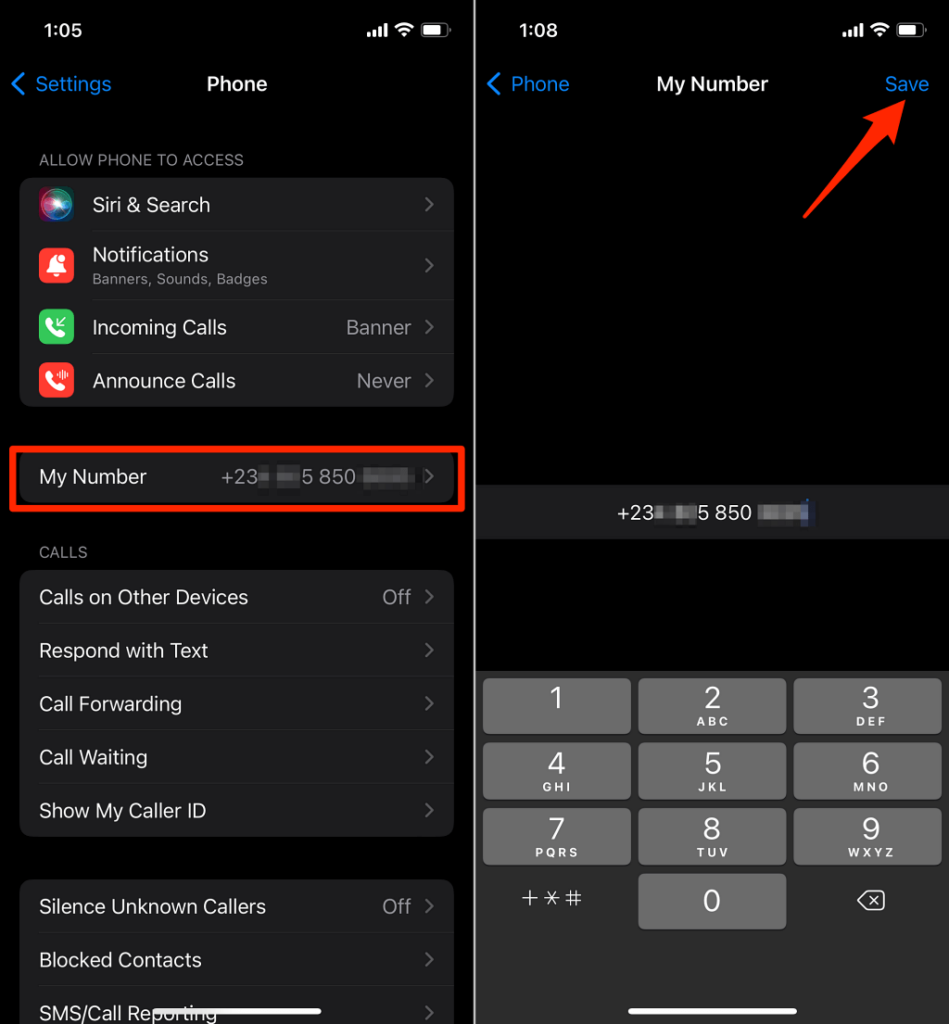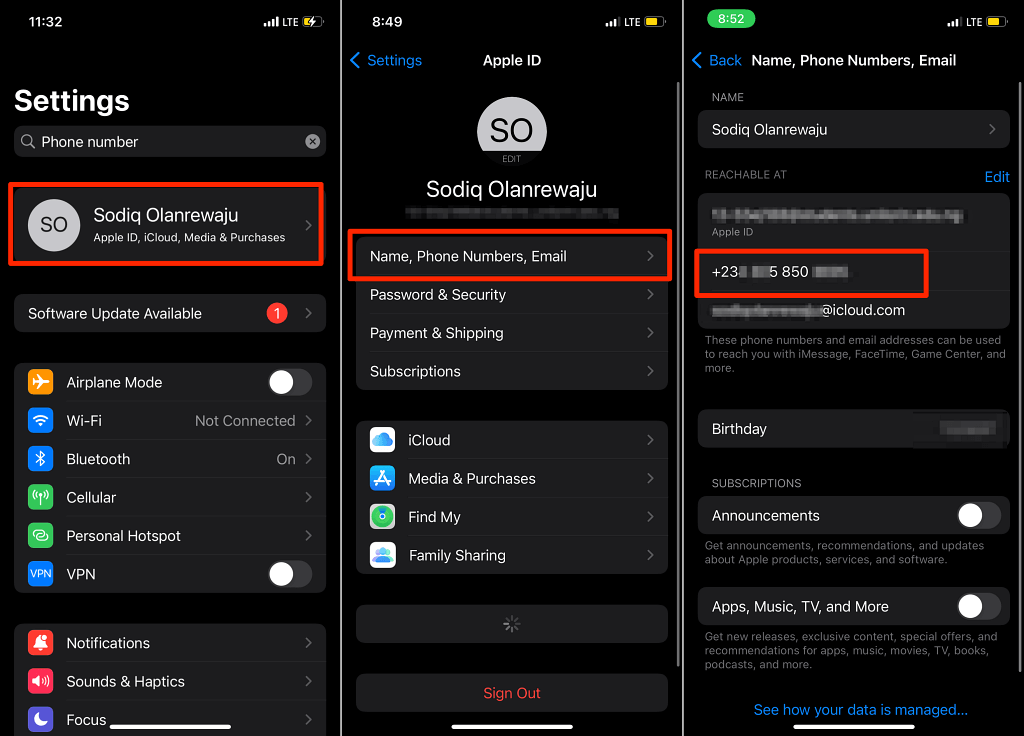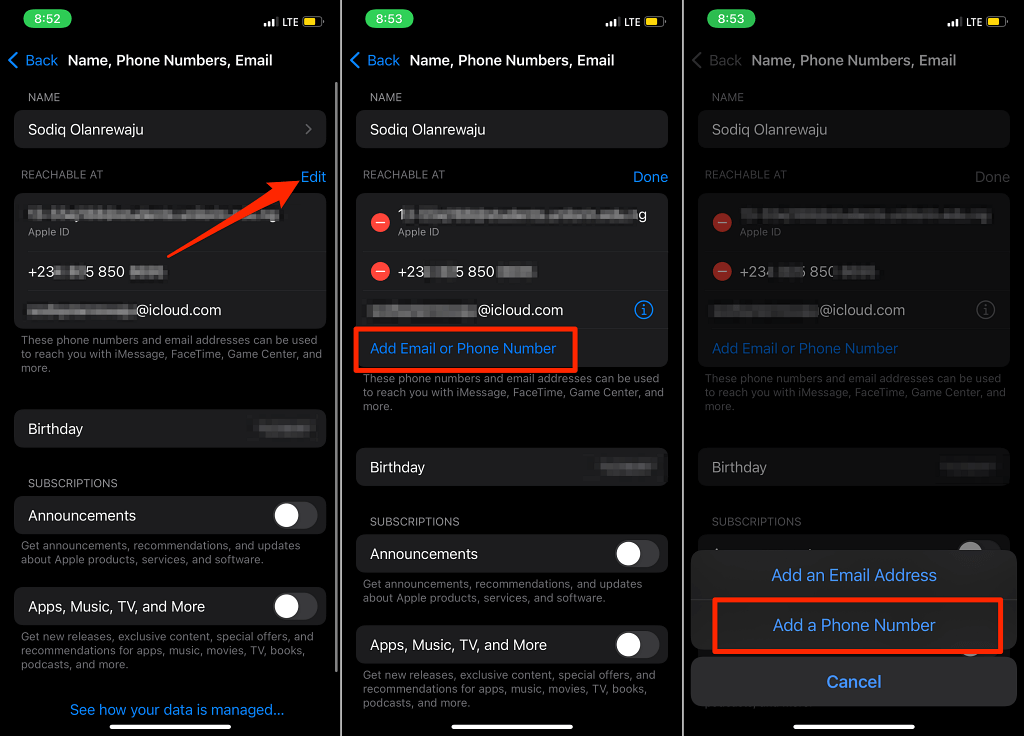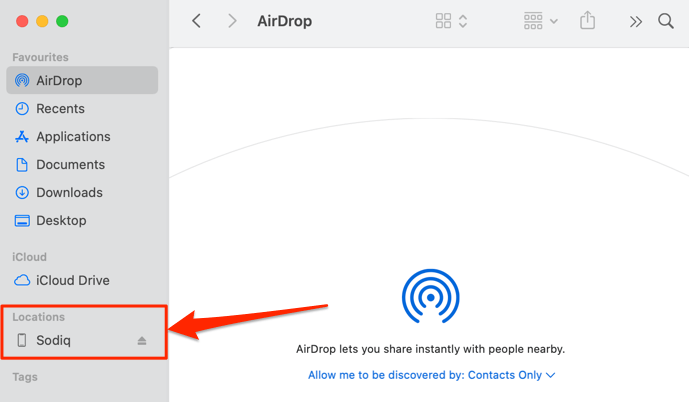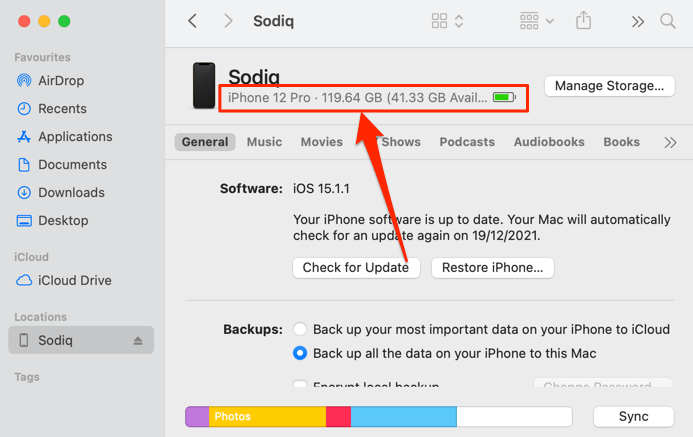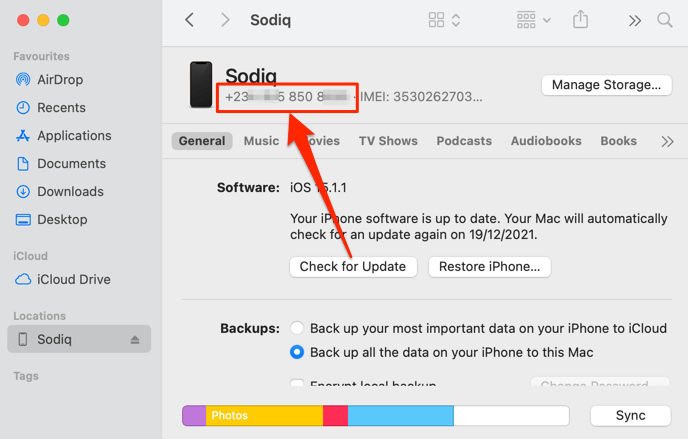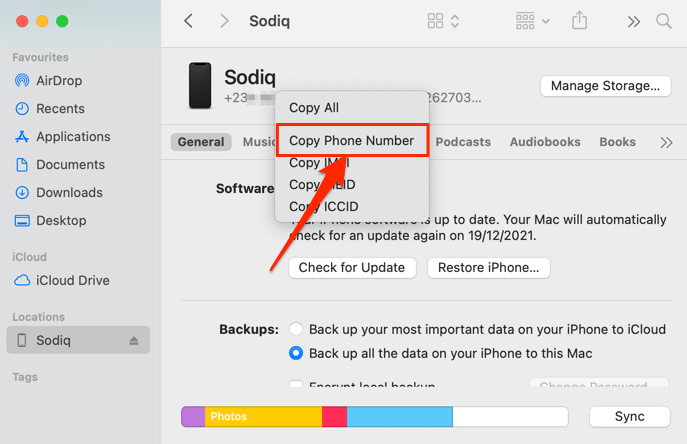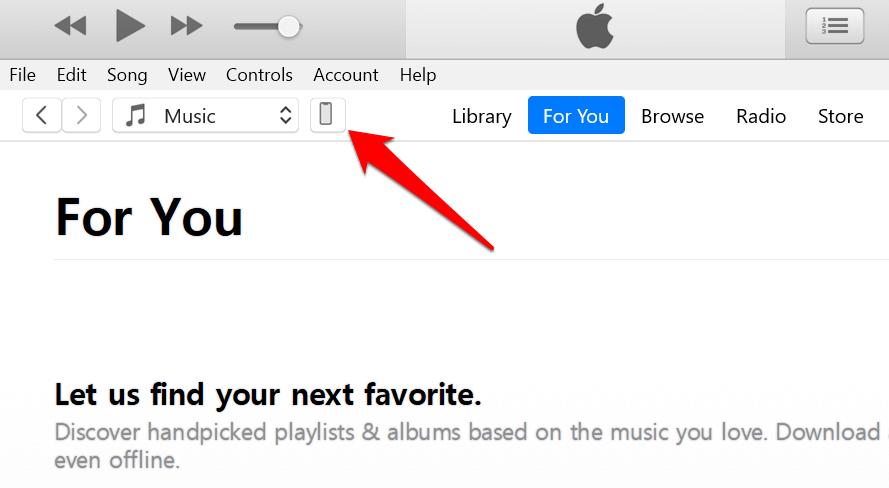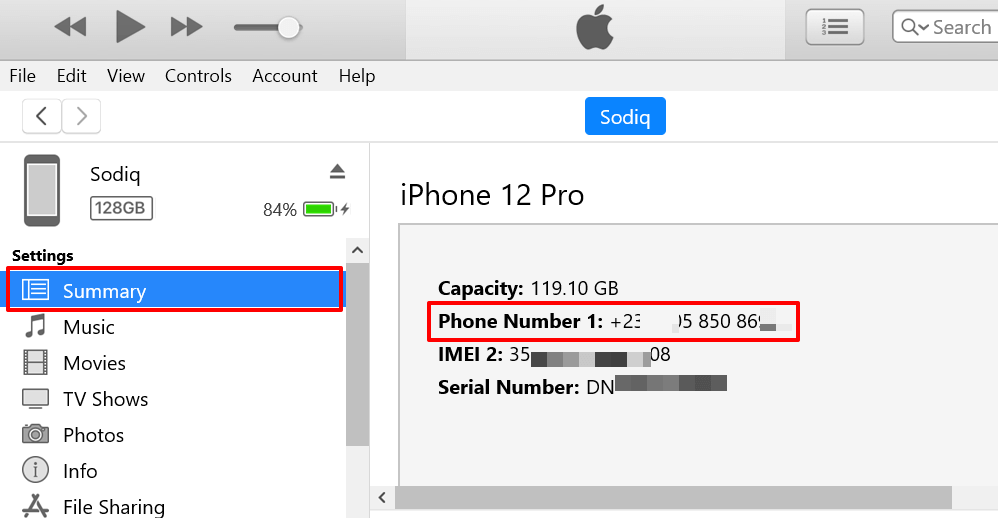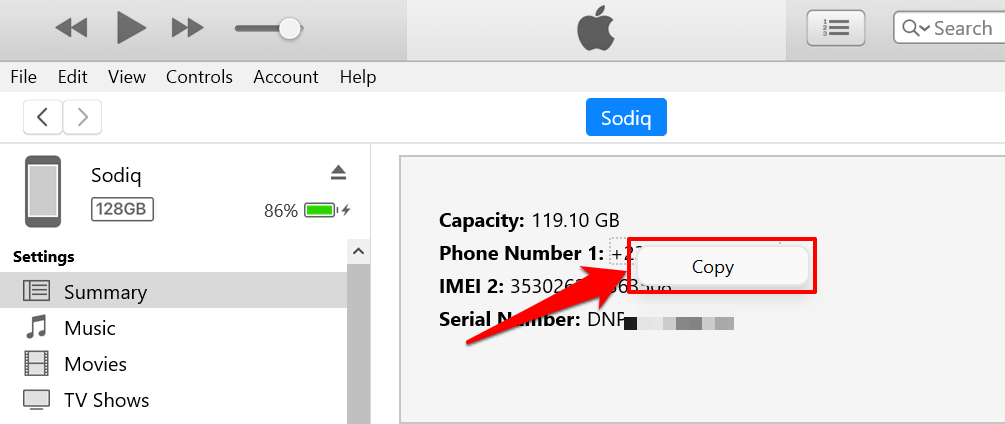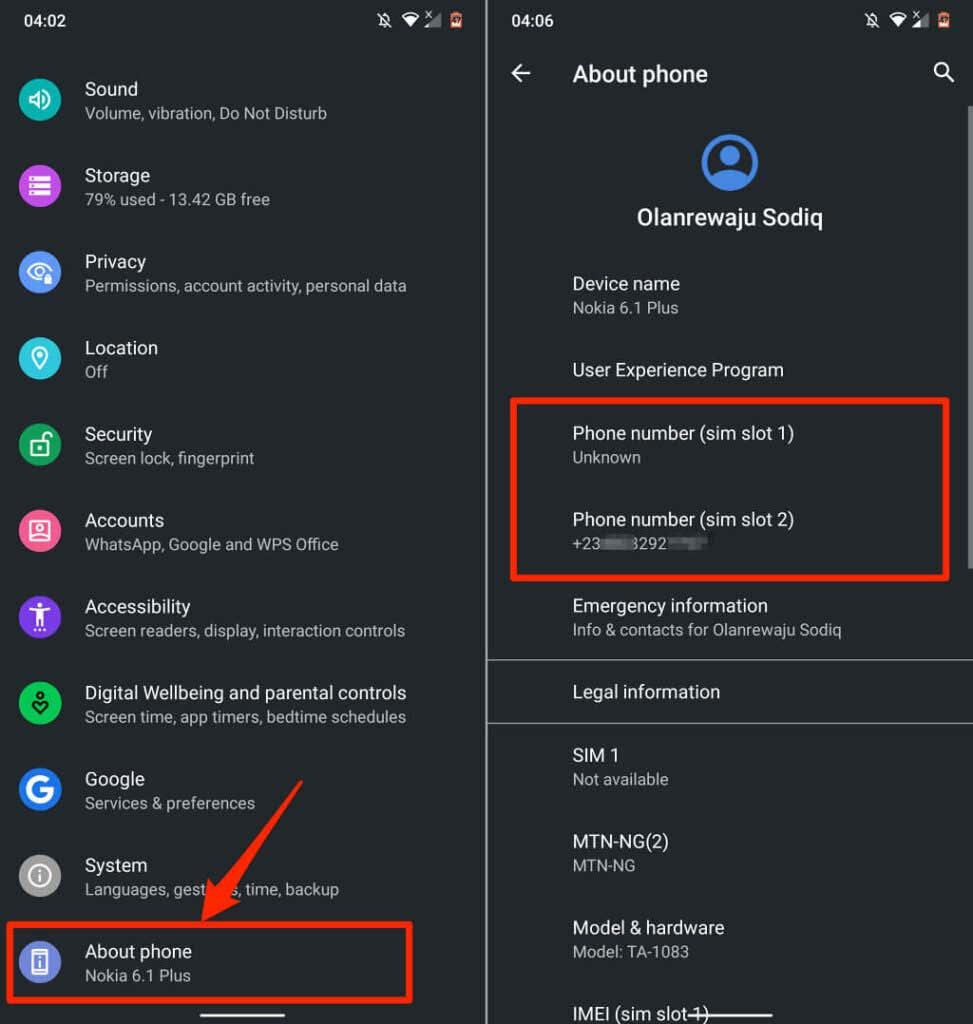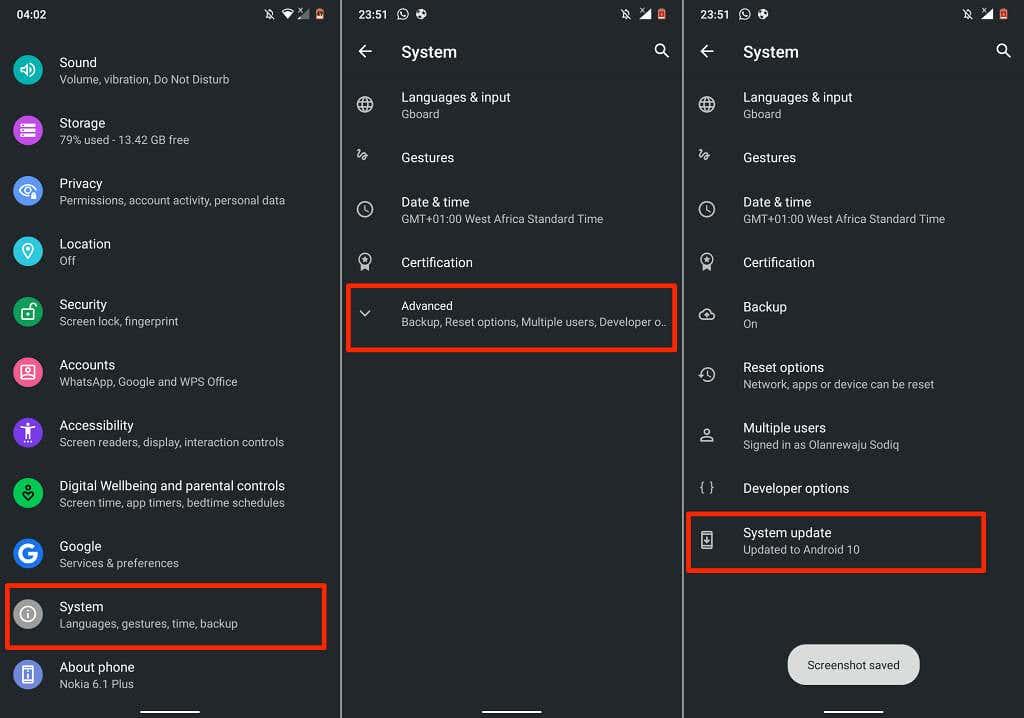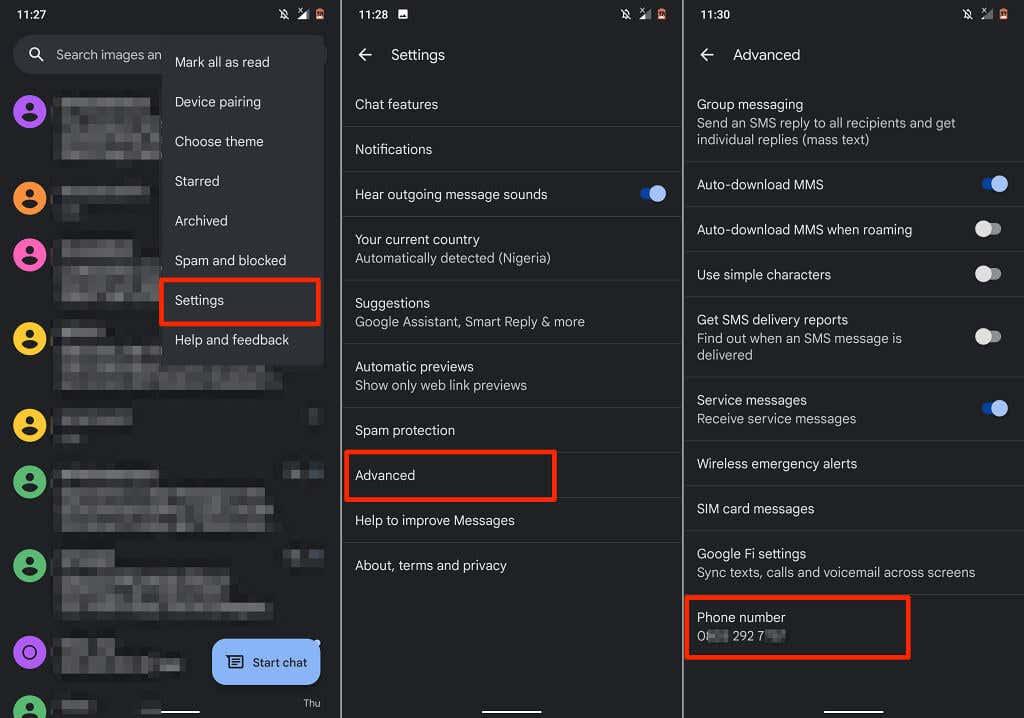Kai perkate naują SIM kortelę , ant pakuotės dažnai atspausdinamas SIM kortelei priskirtas unikalus identifikatorius (ty telefono numeris). Tačiau kai kurie operatoriai iš anksto nepriskiria telefono numerių SIM kortelėms, kol jos neužregistruojamos arba suaktyvintos.
Tarkime, kad pametėte SIM kortelės pakuotę arba neprisimenate SIM kortelei priskirto telefono numerio. Kaip kitaip rasti savo telefono numerį ? Rasti telefono numerį yra gana paprasta, jei turite „Android“ arba „iOS“ įrenginį.

Tačiau veiksmai skirsis priklausomai nuo telefono modelio, operacinės sistemos, vartotojo sąsajos (UI) ir kt. Šioje mokymo programoje bus parodyta, kaip rasti telefono numerį „Android“ telefonuose, „iOS“ įrenginiuose ir net telefonuose, kuriuose yra funkcijų. Taip pat sužinosite, kaip rasti savo telefono numerį „Mac“ ir „Windows“ kompiuteriuose.
Raskite savo telefono numerį iPhone ir iPad
Kai įdėsite SIM kortelę į savo iPhone arba iPad, Siri automatiškai aptiks jūsų telefono numerį iš nustatymų meniu ir pridės jį prie adresato kortelės.
Paleiskite programą Telefonas , eikite į skirtuką Kontaktai ir bakstelėkite savo vardą skiltyje „Mano kortelė“. Arba atidarykite programą Kontaktai ir pasirinkite savo vardo kortelę, kad pamatytumėte savo telefono numerį.
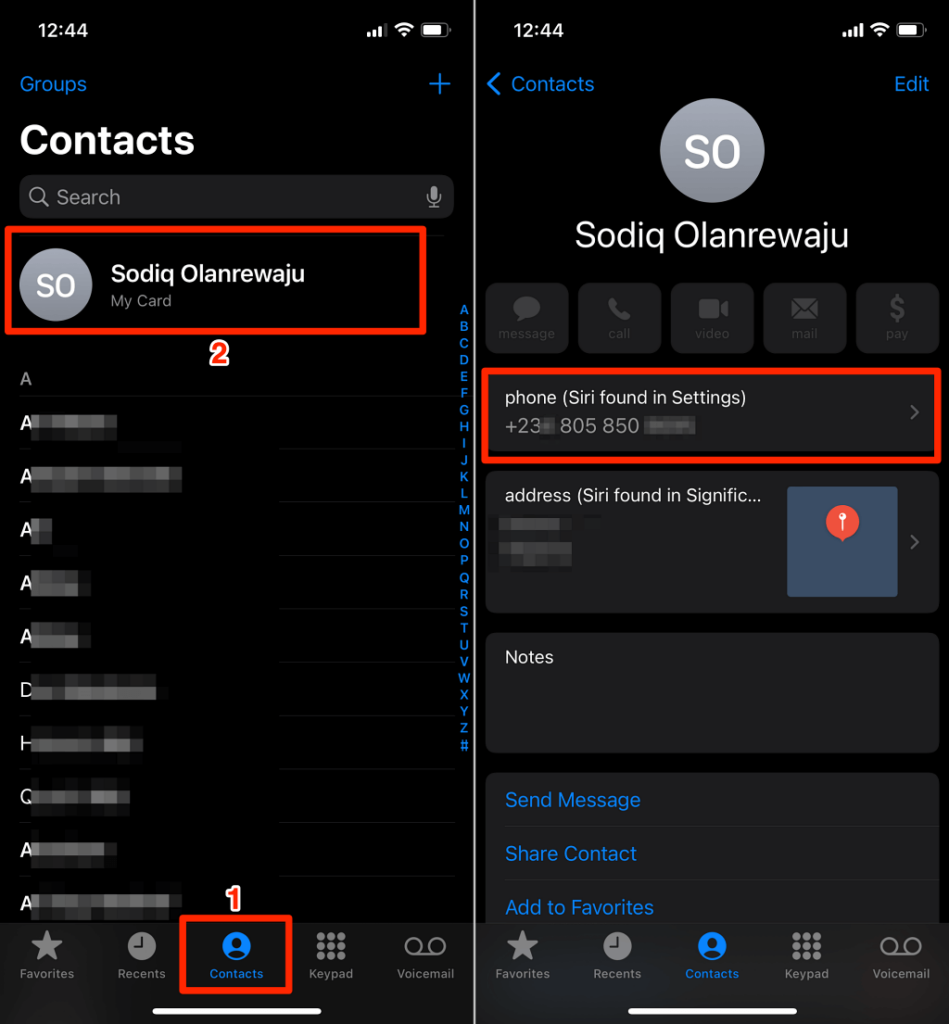
Galite pašalinti telefono numerį, jei jis neteisingas. Bakstelėkite „telefono“ kortelę, pasirinkite Nesiūlyti telefono numerio ir patvirtinimo raginime dar kartą pasirinkite Nesiūlyti telefono numerio .
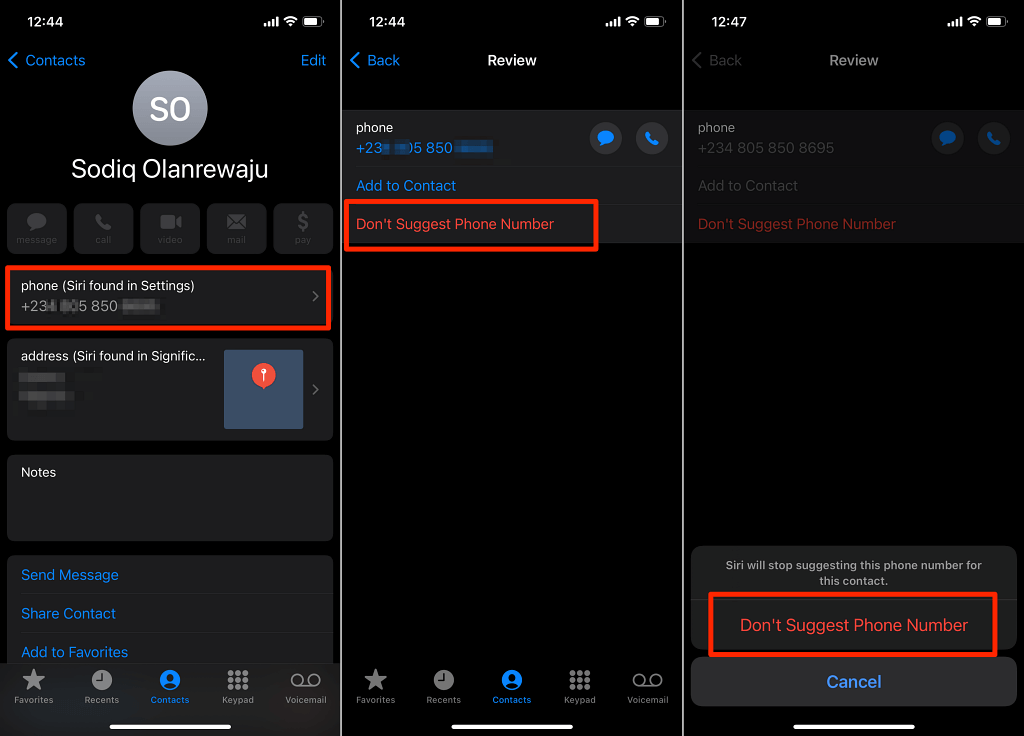
„Siri“ atsieis telefono numerį nuo jūsų adresato kortelės ir nustos siūlyti telefono numerį kaip jūsų.
Savo telefono numerį taip pat galite rasti „iOS“ nustatymų meniu. Atidarykite programą „ Nustatymai “, pasirinkite Telefonas ir savo telefono numerio eilutėje „ Mano numeris “ patikrinkite.
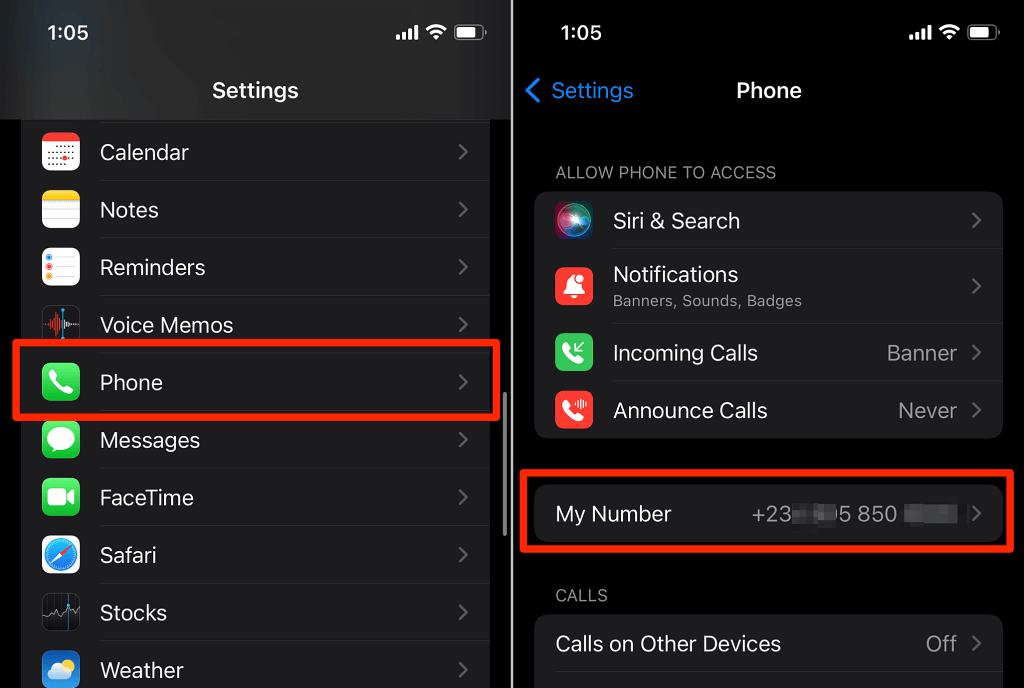
Visada galite redaguoti arba pakeisti telefono numerį, jei jis neteisingas. Bakstelėkite Mano numeris , įveskite teisingą telefono numerį ir pasirinkite Išsaugoti .
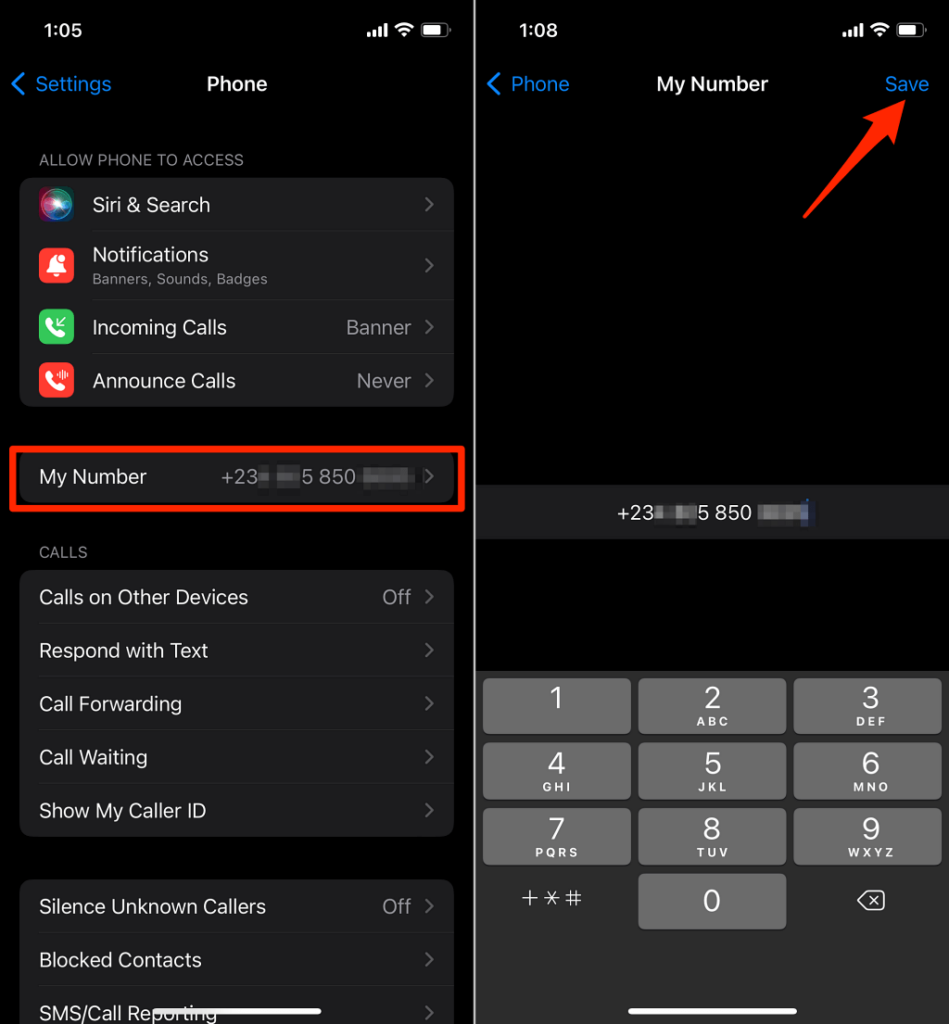
Atminkite, kad šis telefono numeris gali skirtis nuo jūsų Apple ID numerio, ty telefono numerio, susieto su jūsų iCloud paskyra. Apple ID telefono numeris naudojamas dviejų veiksnių autentifikavimui , prisijungimo patvirtinimui, paskyros slaptažodžio nustatymui iš naujo ir kt.
Norėdami patikrinti savo Apple ID telefono numerį iPhone ir iPad įrenginiuose, atidarykite nustatymų programą, pasirinkite savo Apple ID pavadinimą , bakstelėkite Vardas, Telefono numeriai, El. paštas ir patikrinkite telefono numerį skiltyje "Pasiekiamas".
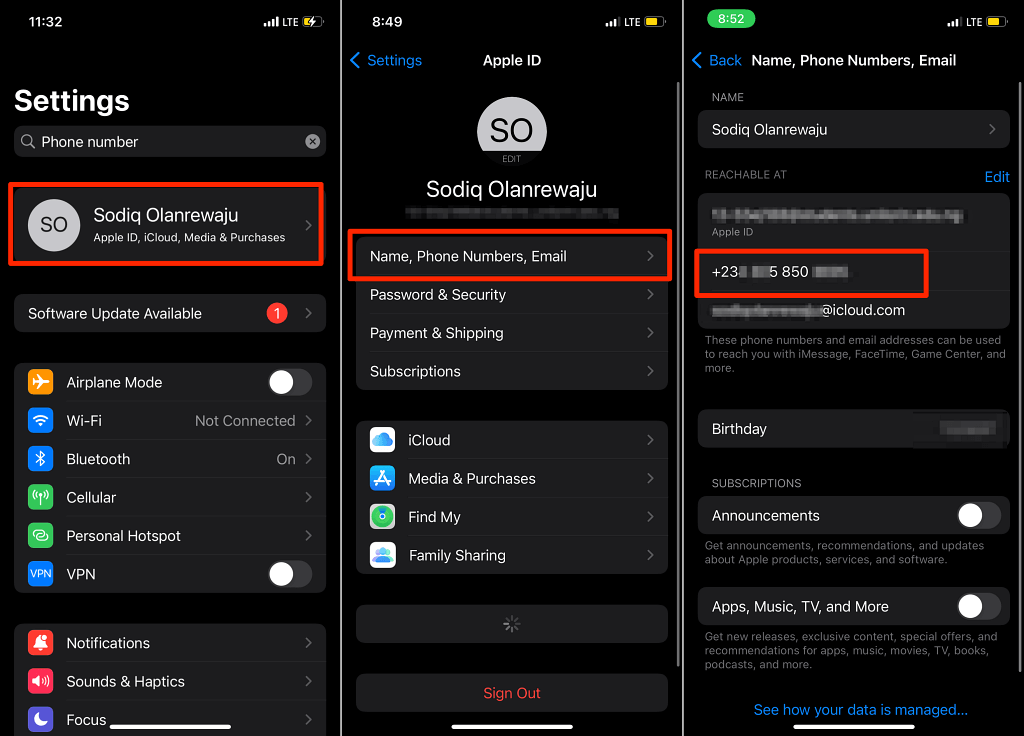
Norėdami nustatyti papildomą telefono numerį savo Apple ID paskyroje, bakstelėkite Redaguoti , bakstelėkite Add Email or Phone Number ir iškylančiajame lange pasirinkite Add a Phone Number .
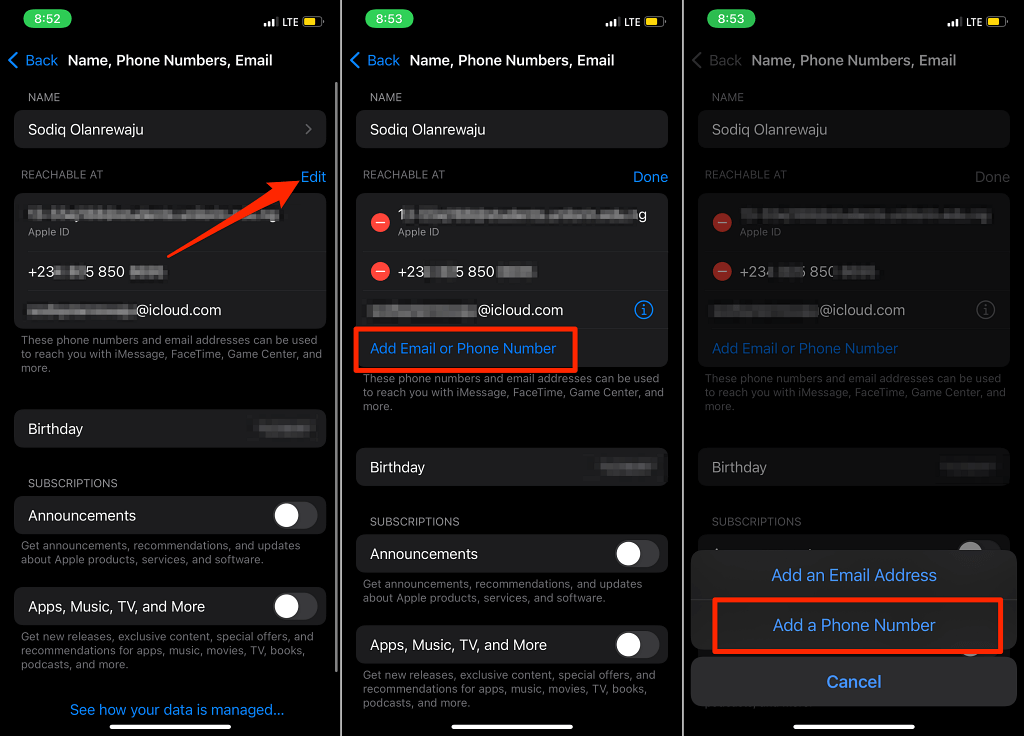
Raskite „iPhone“ telefono numerį „Mac“.
Jei naudojate „Mac“, prijunkite „iPhone“ arba „iPad“ prie „Mac“ naudodami USB kabelį ir atlikite toliau nurodytus veiksmus. Atminkite, kad gali reikėti įvesti savo įrenginio kodą.
- Paleiskite „ Finder “ ir šoninės juostos skiltyje „Vietos“ pasirinkite savo „iPhone“ arba „iPad“.
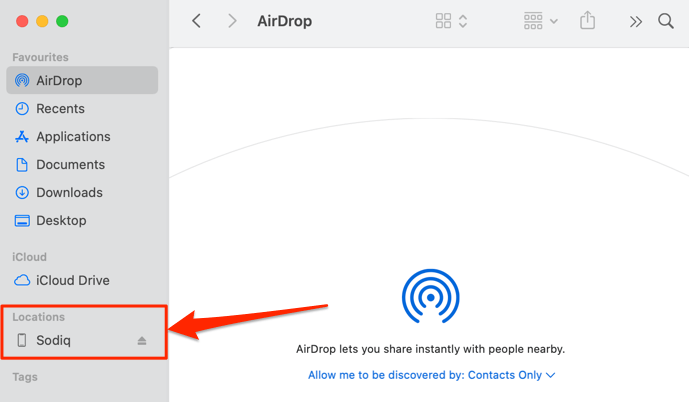
- Pasirinkite savo iPhone modelio pavadinimą , serijos numerį arba saugyklos informaciją , kol skiltyje pasirodys jūsų telefono numeris.
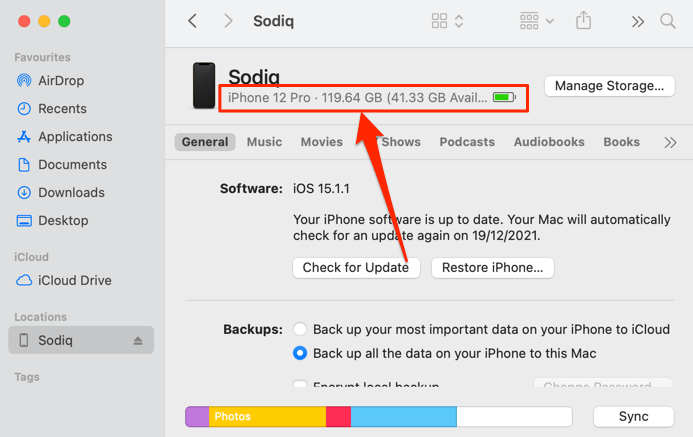
- Jūsų iPhone telefono numeris bus rodomas šalia jūsų IMEI numerio.
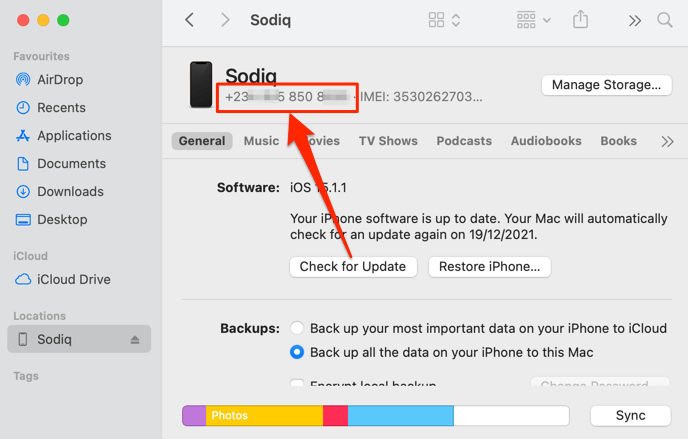
- Norite nukopijuoti numerį į „Mac“ iškarpinę? Dešiniuoju pelės mygtuku spustelėkite arba „Control“ spustelėkite numerį ir pasirinkite Kopijuoti telefono numerį .
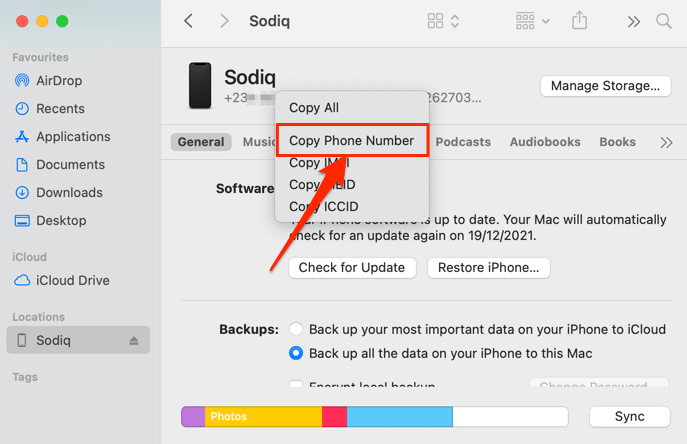
Raskite „iPhone“ telefono numerį sistemoje „Windows“.
Viskas, ko jums reikia norint peržiūrėti „iPhone“ telefono numerį iš „Windows“ kompiuterio, yra USB kabelis ir „iTunes“ programa. Įdiekite „iTunes“ iš „Microsoft Store“, prijunkite „iPhone“ prie kompiuterio ir atlikite toliau nurodytus veiksmus.
Pastaba: kai prijungiate iPhone prie kompiuterio, galite gauti raginimą suteikti kompiuteriui prieigą prie duomenų. Bakstelėkite Trust ir įveskite savo iPhone kodą, kad tęstumėte, jei gausite raginimą.
- Atidarykite „iTunes“ ir įrankių juostoje pasirinkite telefono piktogramą , esančią šalia išskleidžiamojo meniu „Muzika / filmai / TV laidos / internetinės transliacijos / garso knygos“.
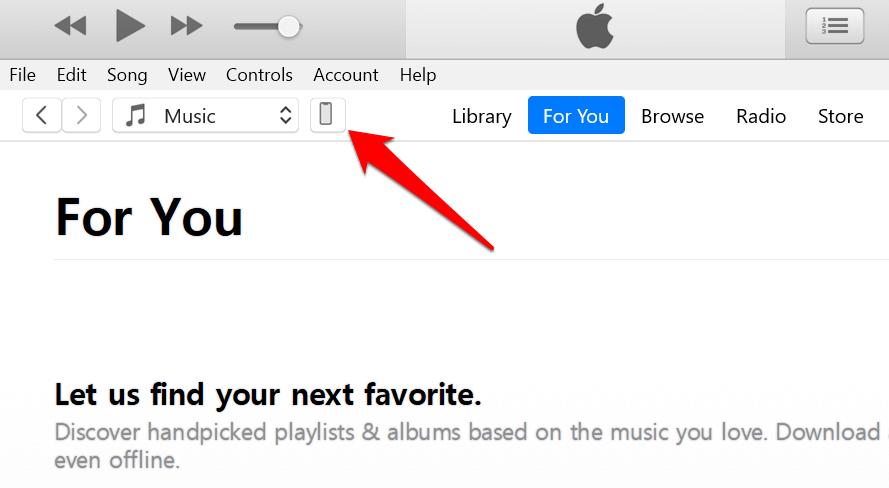
Taip būsite nukreipti į naują puslapį, kuriame bus rodoma jūsų įrenginio informacija.
- Eikite į šoninės juostos skirtuką „Suvestinė“ ir patikrinkite eilutę Telefono numeris , kad peržiūrėtumėte savo „iPhone“ telefono numerį.
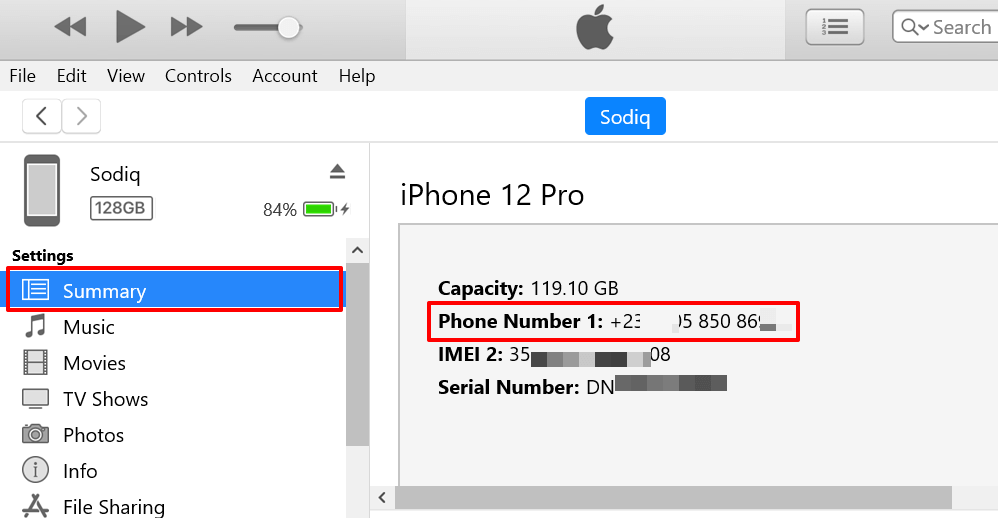
Šiame puslapyje rasite du telefono numerius, jei turite dviejų SIM kortelių „iPhone “ – „Telefono numeris 1“, skirtas SIM 1, ir „Telefono numeris 2“, skirtas SIM 2.
„iTunes“ programa taip pat leidžia nukopijuoti „iPhone“ telefono numerį į mainų sritį. Dešiniuoju pelės mygtuku spustelėkite numerį ir pasirinkite Kopijuoti .
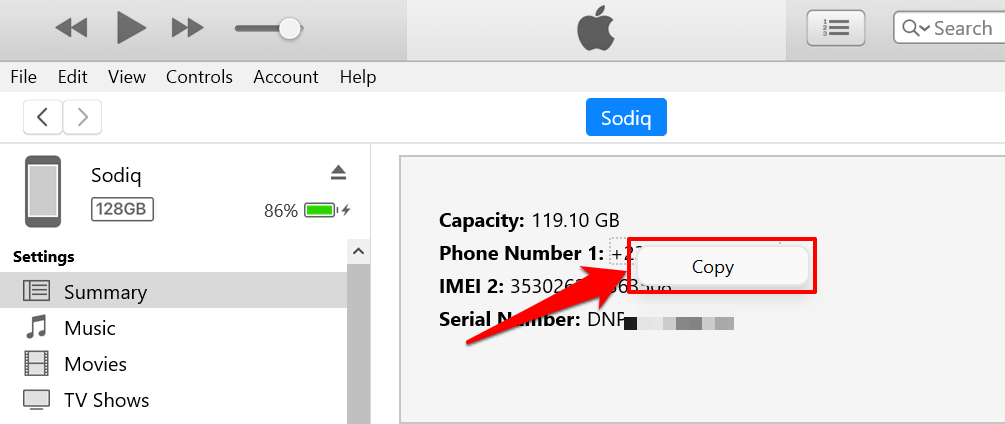
Raskite savo telefono numerį „Android“.
Telefono numerio patikrinimo „Android“ veiksmai gali skirtis atsižvelgiant į įrenginio modelį ir operacinės sistemos versiją. Nepaisant to, „Android“ taip pat turi keletą įmontuotų mobiliojo telefono numerio tikrinimo mechanizmų.
Su SIM kortele susietą telefono numerį galite patikrinti nustatymų meniu, programoje Messages ir naudodami konkretaus operatoriaus USSD kodus.
Raskite telefono numerį „Android“ nustatymų meniu
Atidarykite nustatymų programą, pasirinkite Apie telefoną ir telefono numerio eilutėse patikrinkite savo mobiliojo telefono numerį.
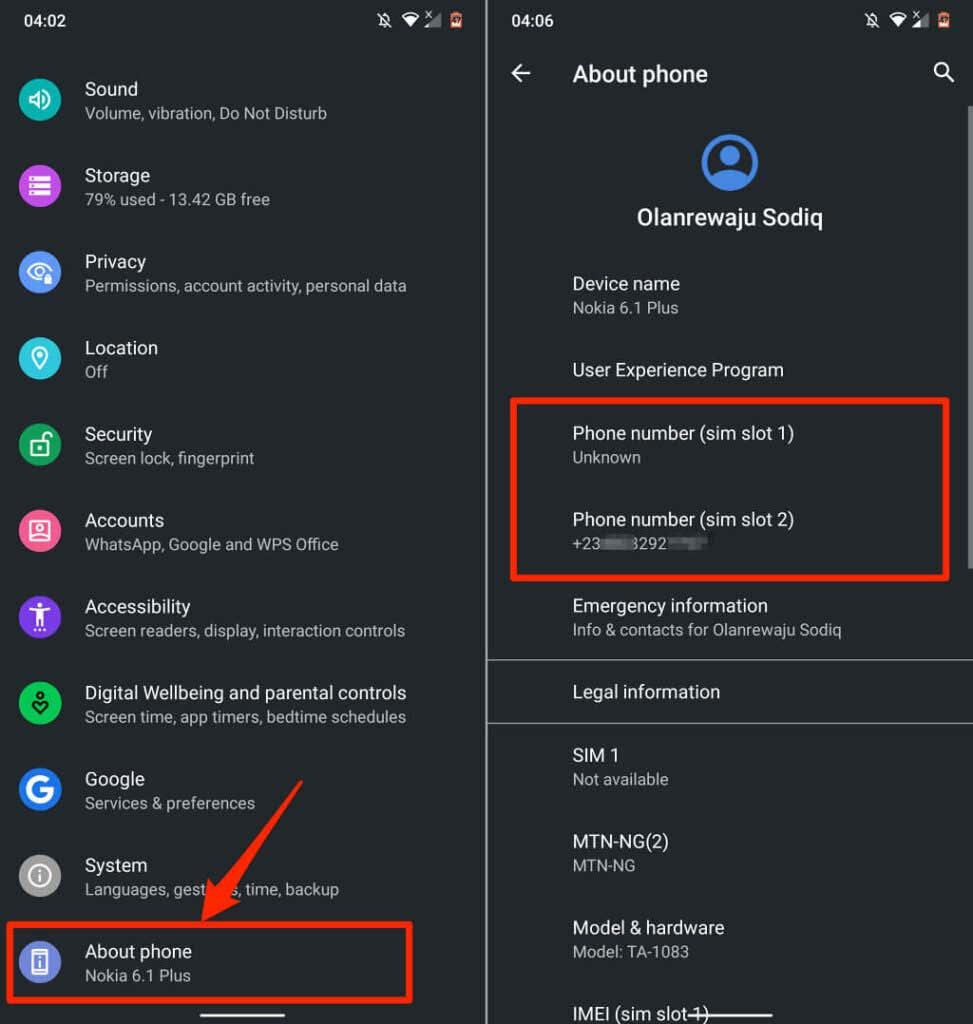
Jei nenaudojate standartinės Android sąsajos (pvz., Samsung ir LG), eikite į Nustatymai > Apie įrenginį (arba Apie telefoną ) > Būsena > Mano telefono numeris .
„Android“ pateiks kelių telefono numerių sąrašą, jei jūsų telefone bus naudojamas daugiau nei vienas SIM kortelės lizdas / prievadas. Jei jūsų telefono numeris nurodytas kaip „Nežinomas“, iš naujo paleiskite telefoną ir patikrinkite dar kartą. Taip pat galite pabandyti išimti ir vėl įdėti SIM kortelę.
Jei jūsų telefono numeris lieka sąraše „Nežinomas“, patikrinkite, ar jame veikia naujausia „Android“ versija. Kitu atveju eikite į Nustatymai > Sistema > Išplėstiniai > Sistemos naujinimas ir įsitikinkite, kad jūsų telefone yra naujausia „Android“ versija.
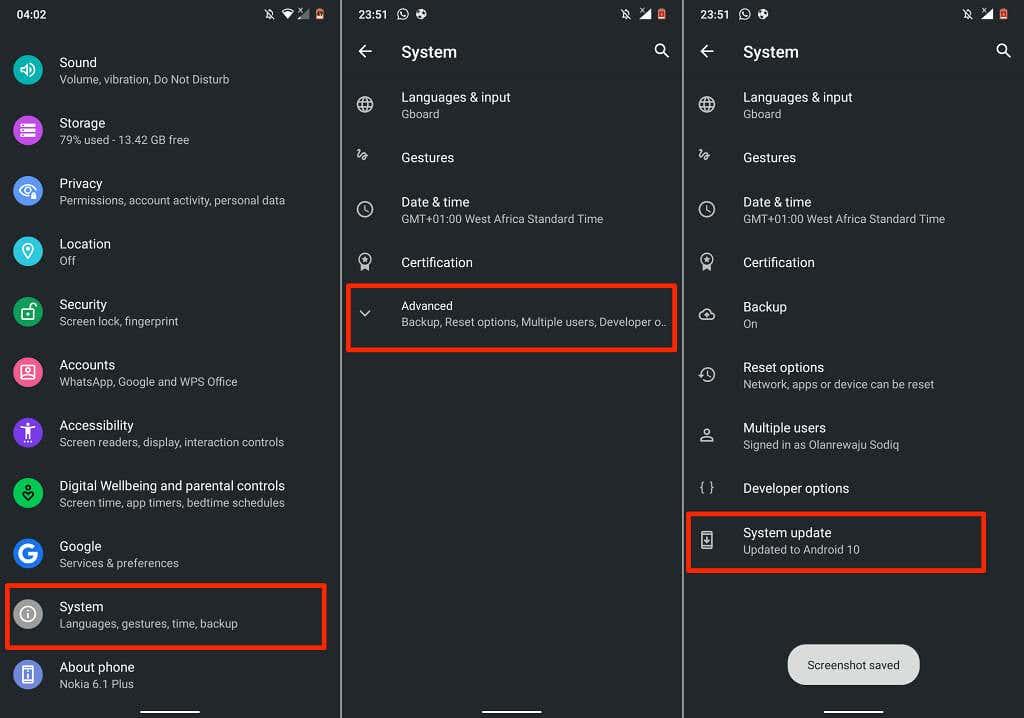
Raskite telefono numerį programoje Messages
Programos „Messages“ nustatymų meniu yra dar vienas greitas būdas rasti telefono numerį „Android“. Atidarykite programą „ Messages “, viršutiniame kairiajame kampe pasirinkite meniu piktogramą ir pasirinkite „ Nustatymai “ . Tada pasirinkite Išplėstinė ir ekrano apačioje patikrinkite savo įrenginio telefono numerį.
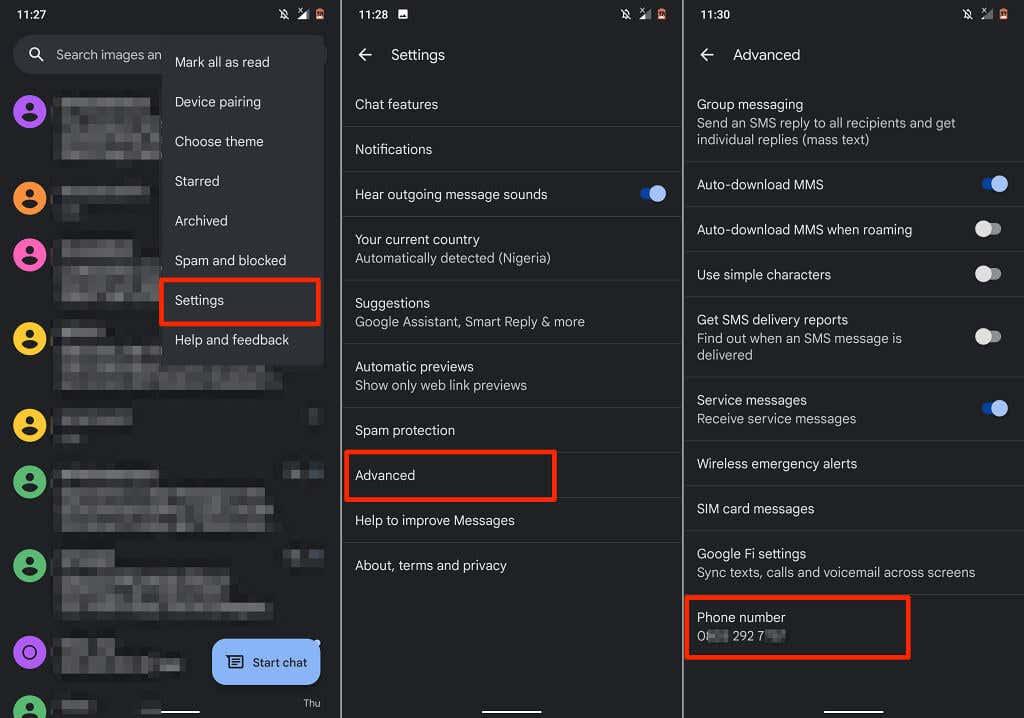
Naudokite USSD kodus arba susisiekite su savo tinklo operatoriumi
Kai kurie korinio ryšio tinklai turi unikalius trumpuosius kodus telefonų numeriams tikrinti. Šie kodai dažniausiai yra nemokami, o rezultatas akimirksniu. Surinkite trumpąjį kodą ir telefono SIM kortelei priskirtas numeris pasirodys ekrane kaip paslaugos pranešimas. Kai kurie mobiliojo ryšio operatoriai gali išsiųsti jūsų telefono numerį SMS arba teksto pranešimu.
Paprasta „Google“ paieška turėtų atskleisti jūsų operatoriaus tinklo USSD kodą, skirtą telefonų numeriams patikrinti. Dar geriau, susisiekite su savo tinklo operatoriumi telefono skambučiu, ypač jei turite funkcinį telefoną arba negalite prisijungti prie interneto.